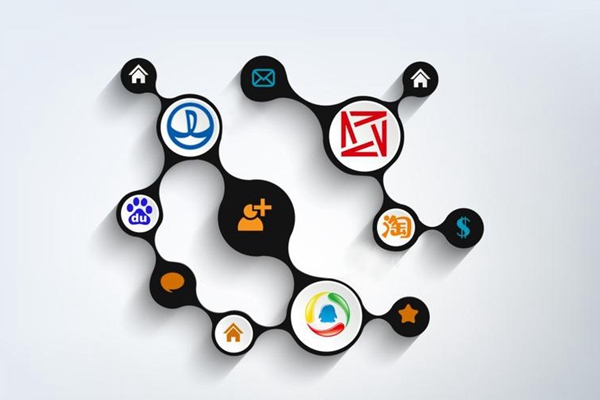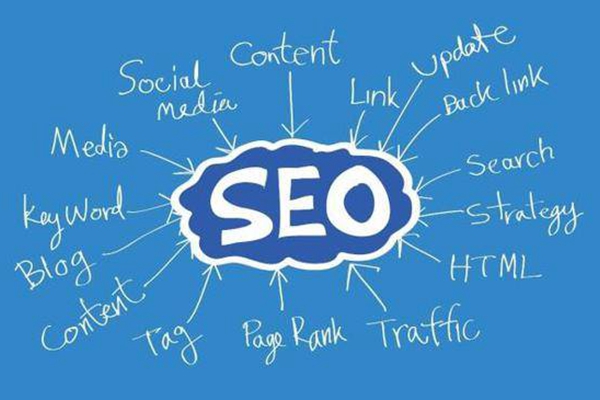本文是一篇关于服务器配置IIS的教程,详细介绍了如何安装、配置和优化IIS,以及如何解决常见问题。
Windows服务器的IIS(Internet Information Services)是一个功能强大的Web服务器,用于托管网站和Web应用程序,作为微软公司开发的服务器软件,IIS与Windows操作系统紧密集成,提供了丰富的功能和灵活的配置选项。
IIS简介
IIS是Windows操作系统中的一个重要组件,它提供了一个可扩展的平台,用于托管和管理Web站点、FTP站点和Web应用程序,IIS支持多种Web编程语言,如ASP.NET、PHP和Python,并且可以通过安装额外的模块来扩展其功能。
IIS配置指南
要配置IIS,您需要按照以下步骤进行操作:
1、安装IIS:在Windows服务器上,打开“控制面板”,选择“程序和功能”,然后点击“启用或关闭Windows功能”,在弹出的对话框中,勾选“Internet Information Services”选项,并选择所需的子组件,点击“确定”以安装IIS。
2、创建网站:打开IIS管理器,右键单击“网站”节点,选择“添加网站”,在“添加网站”对话框中,输入网站名称、物理路径和绑定信息,点击“确定”以创建网站。
3、配置身份验证:在IIS管理器中,选择您的网站,然后双击“身份验证”图标,在“身份验证”窗口中,您可以启用或禁用不同的身份验证方法,如匿名身份验证、基本身份验证和Windows身份验证,根据您的需求进行配置。
4、配置权限:在IIS管理器中,选择您的网站,然后双击“权限”图标,在“权限”窗口中,您可以设置文件和文件夹的权限,如读取、写入和执行权限,根据您的需求进行配置。
5、配置SSL证书:如果您的网站需要使用HTTPS协议,您需要为其配置SSL证书,在IIS管理器中,选择您的网站,然后双击“SSL设置”图标,在“SSL设置”窗口中,您可以导入和配置SSL证书。
6、配置日志记录:在IIS管理器中,选择您的网站,然后双击“日志”图标,在“日志”窗口中,您可以配置日志记录选项,如日志文件的位置、日志格式和日志记录的内容。
7、配置缓存:在IIS管理器中,选择您的网站,然后双击“输出缓存”图标,在“输出缓存”窗口中,您可以配置缓存规则和缓存行为,以提高网站的性能和响应速度。
8、配置URL重写:在IIS管理器中,选择您的网站,然后双击“URL重写”图标,在“URL重写”窗口中,您可以配置URL重写规则,以实现更友好的URL结构和重定向功能。
以上是Windows服务器的IIS的基本配置指南,根据您的具体需求,您还可以进一步配置和优化IIS,以提供更好的性能和安全性。
相关问题与解答:
1、如何在IIS中配置PHP环境?
答:要在IIS中配置PHP环境,您需要安装PHP Manager for IIS,然后通过Web平台安装器安装PHP,安装完成后,您可以在IIS管理器中配置PHP的相关设置。
2、如何在IIS中配置SSL证书?
答:在IIS中配置SSL证书,您需要首先获取一个SSL证书,然后将其导入到Windows服务器的证书存储中,接下来,在IIS管理器中选择您的网站,双击“SSL设置”图标,然后配置SSL证书的相关选项。
3、如何在IIS中配置URL重写规则?
答:在IIS中配置URL重写规则,您需要首先安装URL重写模块,在IIS管理器中选择您的网站,双击“URL重写”图标,然后创建和配置URL重写规则。
4、如何在IIS中配置身份验证和权限?
答:在IIS中配置身份验证和权限,您需要在IIS管理器中选择您的网站,然后双击“身份验证”和“权限”图标,在相应的窗口中,您可以配置身份验证方法和文件/文件夹的权限。
标签: iis服务器